Формат файла PDF позволяет создавать версии документов, доступные только для чтения и готовые к печати. Предполагается, что PDF-файлами легко делиться (и легко защищать ), но в зависимости от типа документа PDF-файлы также могут быть довольно большими по размеру.
Если вы испытываете затруднения при отправке большого PDF-файла, вам может потребоваться уменьшить его размер. Существует несколько простых способов уменьшить размер файлов PDF на Mac, включая встроенные и сторонние варианты.
Если вы хотите сжать PDF-файл на Mac, выполните следующие действия.
Как уменьшить размер файла PDF на Mac с помощью предварительного просмотра
Самый простой способ сжать PDF-файл на Mac — использовать приложение Preview . Preview — это встроенный в macOS инструмент для просмотра файлов документов и изображений. Он также включает в себя другие полезные функции, такие как возможность снижения качества (и, следовательно, размера) документов, таких как PDF-файлы.
Чтобы уменьшить размер файла PDF на Mac с помощью предварительного просмотра:
- Откройте Finder и найдите свой файл.
- Дважды щелкните файл, чтобы открыть его в режиме предварительного просмотра .
- В режиме предварительного просмотра нажмите «Файл» > «Экспорт » .
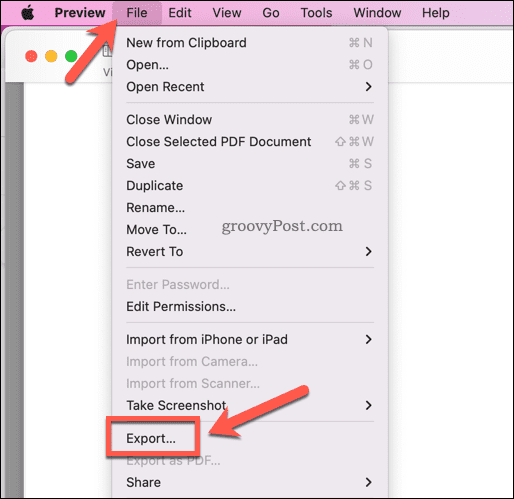
- В окне экспорта выберите « Уменьшить размер файла» в раскрывающемся меню « Кварцевый фильтр ».
- Подтвердите любые другие изменения (например, изменение имени файла), затем нажмите « Сохранить» .
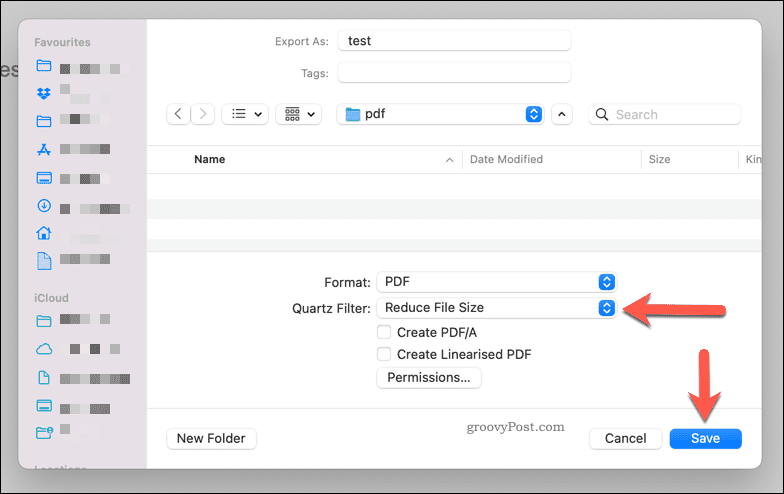
Это значительно уменьшит размер файла для вашего PDF-документа. Однако вы можете увидеть снижение качества, особенно если ваш документ содержит изображения.
Если это проблема, возможно, вам придется рассмотреть другие методы сжатия PDF.
Сторонние альтернативы для уменьшения размера файлов PDF на Mac
Хотя предварительный просмотр предлагает лучший встроенный метод уменьшения размера файла PDF на Mac, есть и другие сторонние варианты, которые вы можете попробовать. Например, Adobe Acrobat Pro DC позволяет уменьшить размер файла PDF в процессе сохранения.
Однако, если вы ищете бесплатную альтернативу, вы можете использовать бесплатный инструмент на веб-сайте Adobe, который позволяет сжимать PDF-файлы в Интернете.
Инструмент Adobe Compress PDF прост в использовании — просто нажмите «Выбрать файл » на веб-сайте и найдите файл PDF. После загрузки файла выберите уровень качества ( Низкий, Средний или Высокий ) и нажмите « Сжать » .
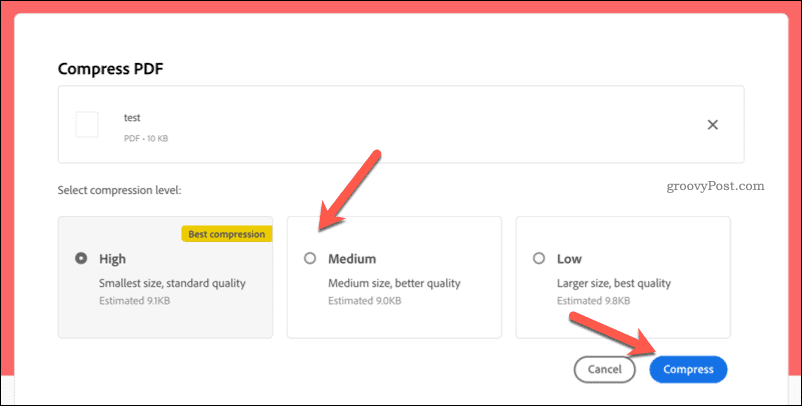
Файл будет загружен на серверы Adobe, сжат, а затем возвращен вам для загрузки. Однако мы рекомендуем использовать эту службу только для неконфиденциальных файлов . Если файл содержит личные данные, мы рекомендуем использовать описанный выше метод предварительного просмотра или другой сторонний инструмент, например Adobe Acrobat.
Создание небольших PDF-документов на Mac
Используя приведенные выше шаги, вы можете быстро уменьшить размер файла PDF на Mac. Вы также можете с самого начала учитывать размер своего документа, уменьшив количество ресурсов (например, изображений) в документе, прежде чем сохранять его в формате PDF .
Если вы все еще не можете поделиться своим документом, рассмотрите возможность использования облачного хранилища, такого как Dropbox . Затем вы можете загружать свои файлы и делиться ими в виде ссылки, что упрощает распространение ваших файлов среди друзей, членов семьи или коллег в Интернете.

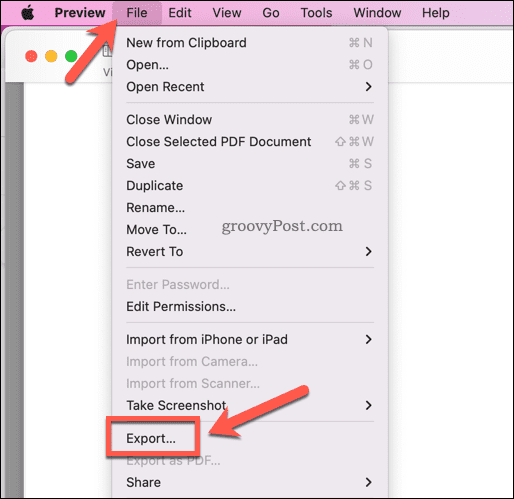
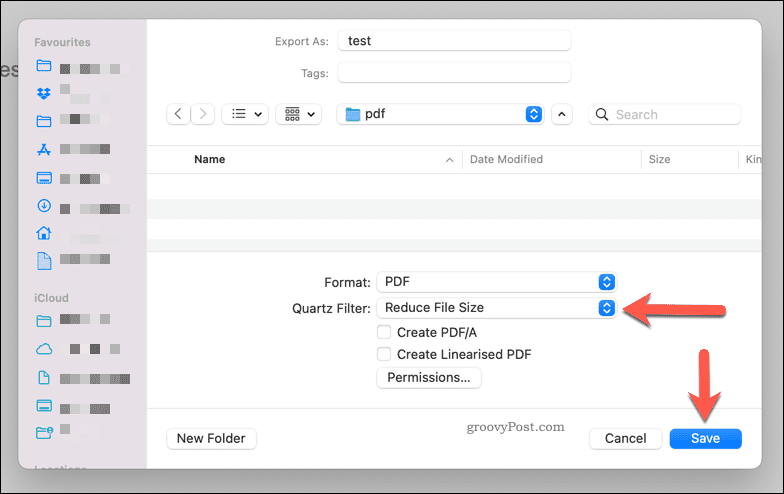
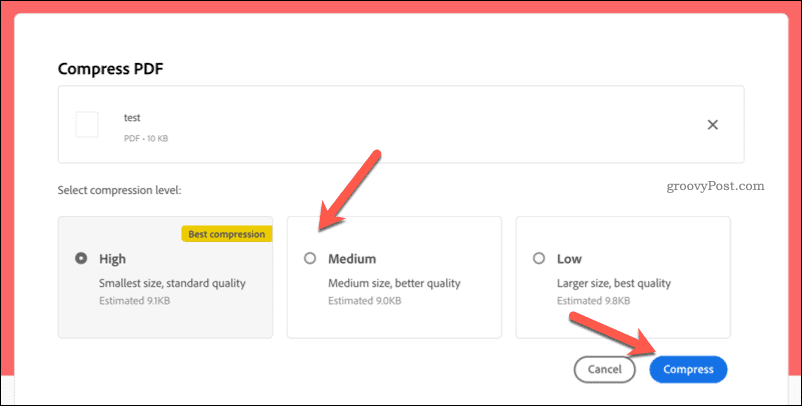

![Как решить проблему «Sims 4 Сим не спит»? [ПРОВЕРЕННЫЕ СПОСОБЫ] Как решить проблему «Sims 4 Сим не спит»? [ПРОВЕРЕННЫЕ СПОСОБЫ]](https://luckytemplates.com/resources1/images2/image-6501-0408151119374.png)


![Исправить Dungeon Siege 2 без указателя мыши [ПРОВЕРЕННЫЕ СПОСОБЫ] Исправить Dungeon Siege 2 без указателя мыши [ПРОВЕРЕННЫЕ СПОСОБЫ]](https://luckytemplates.com/resources1/images2/image-5004-0408151143369.png)

![Ваш компьютер или сеть могут отправлять автоматические запросы [ИСПРАВЛЕНО] Ваш компьютер или сеть могут отправлять автоматические запросы [ИСПРАВЛЕНО]](https://luckytemplates.com/resources1/images2/image-1491-0408150724646.png)
